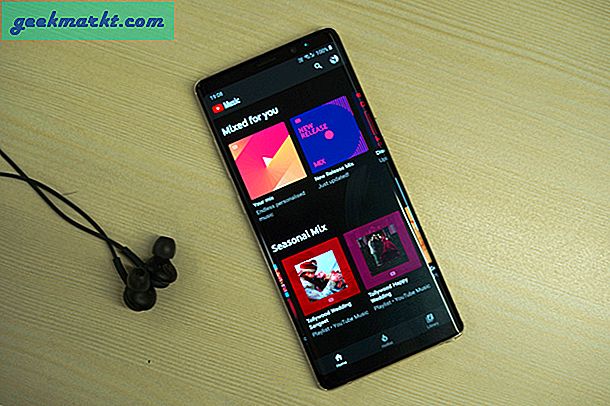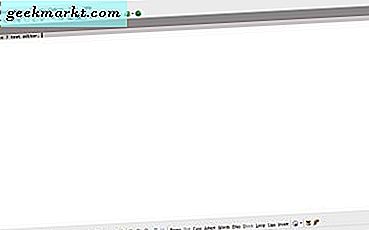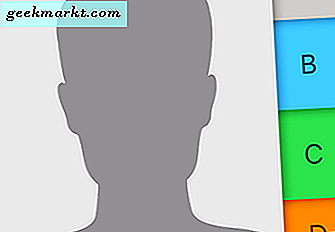Định dạng GIF hoặc Đồ họa có thể hoán đổi cho nhau đã trở thành huyết mạch của Internet. Không, tôi không có ý nói rằng nếu không có GIF, internet sẽ diệt vong nhưng nó chắc chắn là một thứ tối tăm. Các tệp GIF là kho báu của sự hài hước và biểu cảm. Với sự gia tăng của các ứng dụng nhắn tin như WhatsApp, Facebook Messenger và các ứng dụng khác, mức độ phổ biến của tệp GIF chỉ tăng cao hơn. Toàn bộ thế giới đã bị thu hút vào internet nhờ những hình ảnh động về mèo hài hước và kỳ quặc. Các trang web như Buzzfeed phát triển mạnh nhờ nội dung được tạo với sự trợ giúp của chuỗi tệp GIF và các trang web giải trí khác cũng vậy.

Vì chúng tôi đã thảo luận về chủ đề GIF nên bắt buộc phải nói về các meme được xây dựng bằng GIF làm nền tảng. Có thể nói rằng GIF không phải là thứ gì đó hiện đại và nó đã xuất hiện kể từ khi nó ra mắt vào năm 1987. Tuy nhiên, nó chỉ mới phổ biến trong những năm gần đây. Trong phân đoạn này, chúng tôi sẽ giúp bạn thay đổi kích thước tệp GIF mà không thực sự làm giảm chất lượng. Nhưng trước đó chúng ta hãy hiểu tại sao chúng ta cần thay đổi kích thước các tệp Gif.
Sự cần thiết phải thay đổi kích thước tệp GIF
Mặc dù thú vị nhưng các tệp GIF vốn là tệp nặng. Người ta ước tính rằng một tệp GIF có kích thước gần gấp 10 lần kích thước tệp của một tệp video tương đương. Kích thước lớn sẽ ngốn dữ liệu của bạn khi sử dụng các dịch vụ nhắn tin như WhatsApp hoặc Facebook messenger. Nếu bạn sở hữu một blog và tải lên các tệp GIF nặng thì bạn sẽ không chỉ mất dung lượng lưu trữ mà tốc độ tải trang sẽ bị ảnh hưởng xấu. Cũng cần nhắc lại rằng các quốc gia đang phát triển như Ấn Độ không có quyền truy cập Internet tốc độ cao và do đó việc giảm kích thước ảnh GIF là rất quan trọng. Ngoài ra, ở một số quốc gia, truy cập internet nói chung rất đắt.
Làm thế nào để giảm tệp GIF trên Android?
Mặc dù không có nhiều công cụ thay đổi kích thước GIF cho Android hoặc bất kỳ hệ điều hành di động nào khác, nhưng những công cụ có sẵn dường như khá hài lòng. Tất cả những gì bạn cần làm là cài đặt các ứng dụng từ Cửa hàng Google Play và bạn sẽ sẵn sàng sử dụng.
Đọc:Cách đặt Video hoặc GIF làm Hình nền trên Android của bạn
Gif Mini
Gif Mini không chỉ giúp bạn giảm kích thước của tệp hình ảnh mà nó còn cho phép bạn cắt và xem các hình ảnh GIF. Rất may, giao diện người dùng cũng khá đơn giản và mượt mà. Ứng dụng này cũng đi kèm với một thư viện GIF tiện dụng trong trường hợp bạn dùng hết các meme GIF vui nhộn. Sau khi bạn nhấn nút rescale và nhấn vào dấu kiểm, ứng dụng sẽ hiển thị cho bạn kết quả tính bằng megabyte. Trong trường hợp bạn không hài lòng với kết quả, chỉ cần hủy và cắt nó một lần nữa. Theo tôi nhược điểm duy nhất của ứng dụng là việc chuyển đổi đôi khi gặp khó khăn. Lấy nó ở đây.

Ảnh Compres 2.0
Chà, đây không hẳn là một ứng dụng nén tệp GIF nhưng nó vẫn hoạt động. Photo Compress 2.0 cho phép bạn nén ảnh lớn thành ảnh có kích thước nhỏ hơn với chất lượng tối thiểu / không bị giảm sút. Tuy nhiên, một tính năng hữu ích khác là ứng dụng này cũng sẽ cho phép bạn thay đổi kích thước GIF. Điều đó được cho là phiên bản miễn phí chỉ cho phép thay đổi kích thước ảnh 10 và người dùng đăng bài này được yêu cầu mua phiên bản PRO. Lấy nó ở đây.

Trình tạo GIF
Điều này phải là yêu thích cá nhân của tôi trong số rất nhiều. Trình tạo Gif có nhiều khía cạnh! Nói cách khác, ứng dụng này không chỉ cho phép bạn nén các tệp GIF mà còn cung cấp các tính năng tương đối nâng cao khác như công cụ tạo, công cụ chuyển đổi video sang GIF, bộ lọc và tất cả những thứ này mà không có watermark. Ứng dụng lấy nguồn tệp hình ảnh từ GIPHY và TENOR để bạn không bao giờ hết GIF. Hơn nữa, ứng dụng hỗ trợ các định dạng video / hình ảnh phổ biến như PNG, JPEG, JPG, MP4, MPEG, FLV và 3GP. Lấy nó ở đây.
Đọc:Ứng dụng Gif Maker tốt nhất dành cho Android

Làm thế nào để thay đổi kích thước tệp GIF trên iOS?
Mọi thứ có một chút khác biệt trên iOS. Không giống như Android, iOS cung cấp một bộ sưu tập ứng dụng tốt giúp thay đổi kích thước ảnh GIF mà không làm giảm chất lượng. Các ứng dụng hoạt động như được quảng cáo và cũng khá hiệu quả. Hãy để chúng tôi xem xét kỹ hơn từng ứng dụng iOS này,
Sống động
Đây có lẽ là cách dễ nhất để cắt, đảo ngược, kiểm soát tốc độ và xuất ảnh GIF của bạn. Lively thực hiện tất cả những điều đó và hỗ trợ 3D Touch. Hơn nữa, ứng dụng cũng cho phép bạn thu nhỏ kích thước của các tệp GIF mà không làm giảm chất lượng. Tôi đã sử dụng ứng dụng này trên iPhone 7 của mình được một thời gian và không có bất kỳ lý do gì để phàn nàn. Tải về tại đây.

Nén ảnh
Đúng như tên gọi của nó, ứng dụng Photo Compress cho phép bạn nén gần như tất cả các loại tệp hình ảnh và điều này cũng bao gồm cả định dạng Live Photo được chụp trên thiết bị iOS. Ứng dụng này tập trung vào việc cung cấp các kiểm soát tối đa trong khi nén và nó đi kèm với khả năng nén tất cả các tệp bao gồm cả GIF.

Người dùng có thể kiểm soát chất lượng nén và nếu bạn muốn có được ảnh GIF không mất dữ liệu, hãy đặt chất lượng chuyển đổi ở mức 100 phần trăm. Hơn nữa, ứng dụng này cũng cho phép bạn giảm kích thước hình ảnh theo sở thích của bạn. Tất cả các hình ảnh đã chỉnh sửa / nén sẽ tự động được lưu vào Camera Roll. Tải về tại đây.
Làm thế nào để giảm tệp GIF trên Windows / macOS?
Tuy nhiên, để tìm công cụ tốt nhất để nén ảnh GIF mà không làm giảm chất lượng? Chà, phần tốt nhất là không giống như điện thoại thông minh, các công cụ web có rất nhiều và gần như tất cả chúng đều miễn phí. Bạn luôn có thể sử dụng Photoshop để chỉnh sửa ảnh GIF, tuy nhiên, nếu bạn không thành thạo Photoshop, hãy xem các công cụ được liệt kê bên dưới,
ScreenToGif
ScreenToGif là một trình chỉnh sửa GIP mã nguồn mở không chỉ cho phép bạn nén các tệp GIF mà còn cho phép bạn tạo một GIF chất lượng cao. Phần mềm cũng cung cấp các tính năng nâng cao như Chỉnh sửa từng khung hình riêng lẻ, thêm văn bản, đảo ngược hướng và cũng có thể tăng tốc độ phát lại. Với trình chỉnh sửa văn bản, người ta cũng có thể thêm văn bản, hình mờ, bản vẽ tự do, khung tiêu đề và cả chú thích rất cần thiết cho GIF. Trong số tất cả các công cụ mà chúng tôi đã liệt kê ở trên, ScreenToGif sở hữu khả năng đặc biệt để nén tệp GIF mà không làm giảm chất lượng và chắc chắn vượt trội hơn những công cụ khác.

Nếu bạn chỉ đang tìm cách nén GIF trên macOS (trong khi vẫn giữ nguyên kích thước ban đầu), thì hãy thử ImageOptim. Nó áp dụng tính năng nén mất dữ liệu không chỉ cho JPEG, PNG mà cả GIF động. Tương tự, đối với Windows, bạn có thể sử dụng FileOptimizer sử dụng Gifsicle để hỗ trợ nén GIF.

Giảm kích thước GIF trực tuyến
ResizeImage.net
ResizeImage.net là một công cụ trực tuyến đơn giản giúp bạn thay đổi kích thước tất cả các loại hình ảnh. Công cụ này sẽ chấp nhận các tệp GIF có kích thước lên đến 30MB và độ phân giải 10MP. Công cụ này cho phép bạn cắt hình ảnh, xoay hình ảnh và cũng có thể thay đổi kích thước hình ảnh bằng cách chỉ định chất lượng và tỷ lệ khung hình. Người dùng có thể chọn giữa Chất lượng hình ảnh tốt nhất, Nén thông thường, nén liên tục và ngoài những cài đặt trước này, người dùng cũng có thể đặt mức Chất lượng Hình ảnh tùy chỉnh.